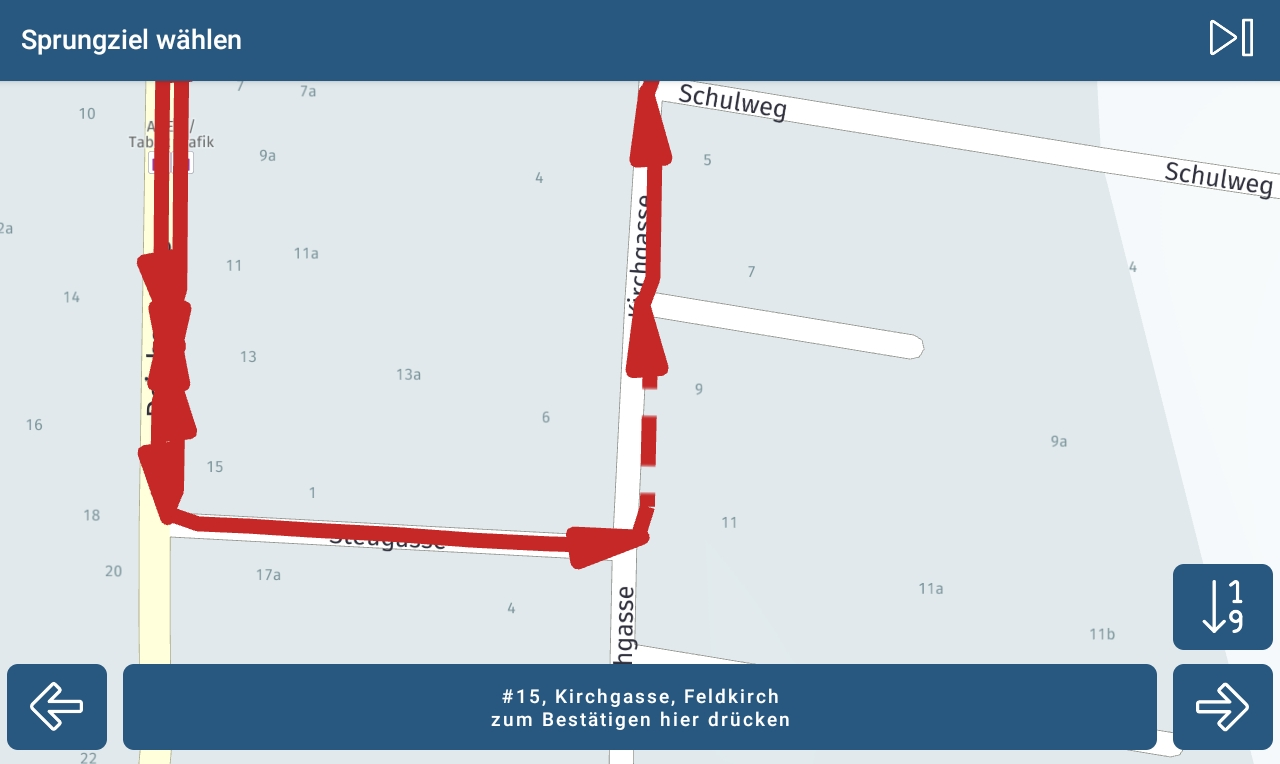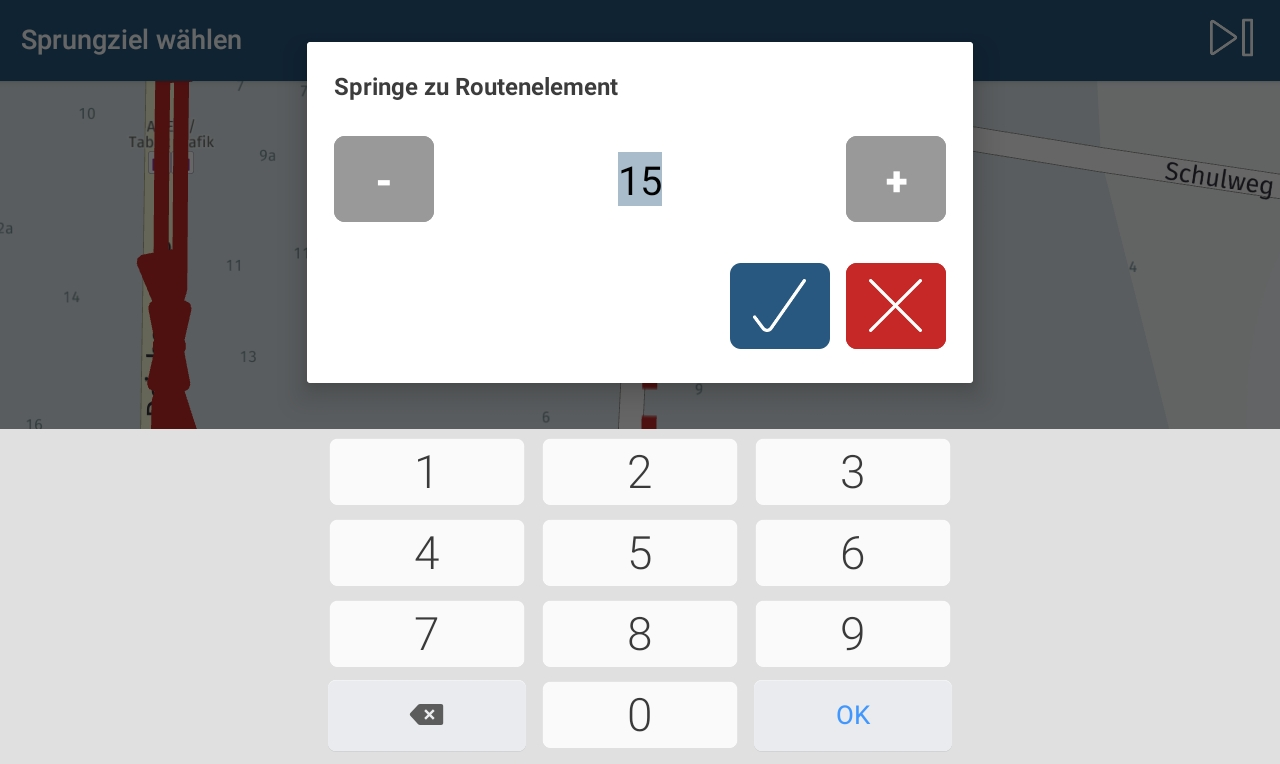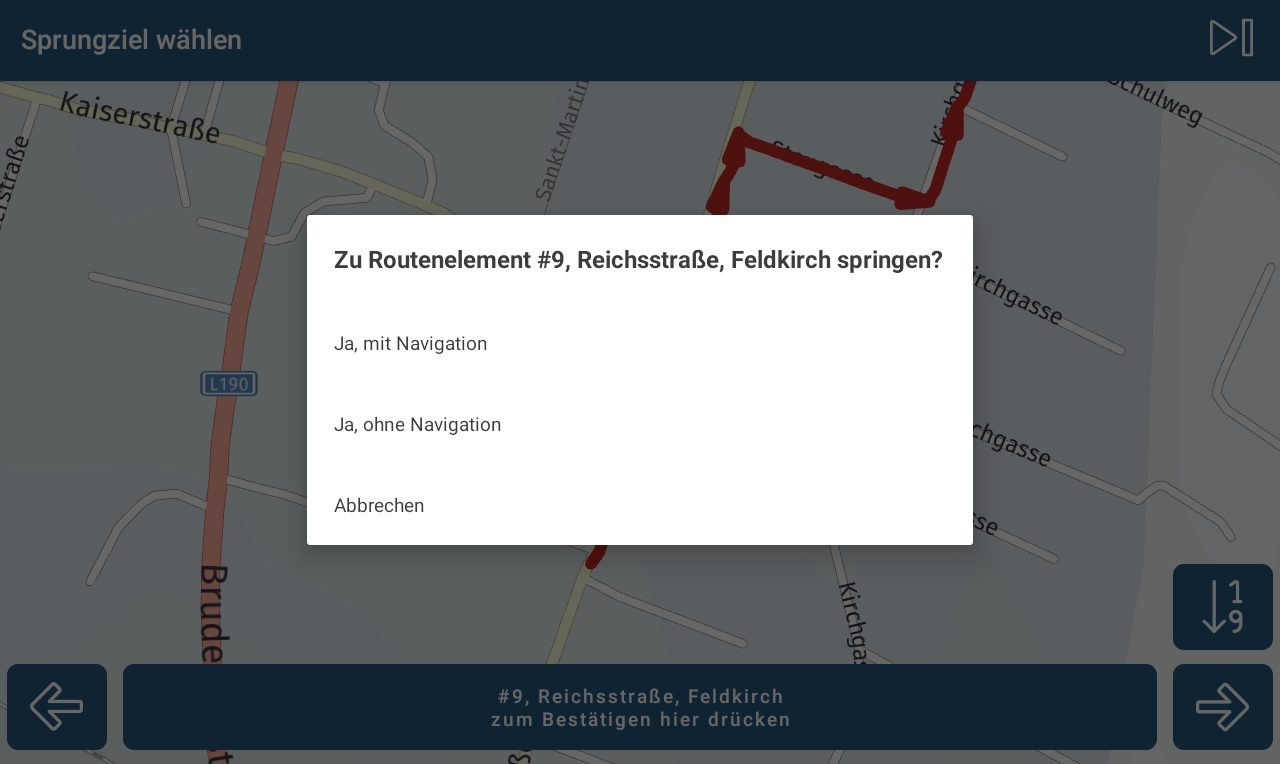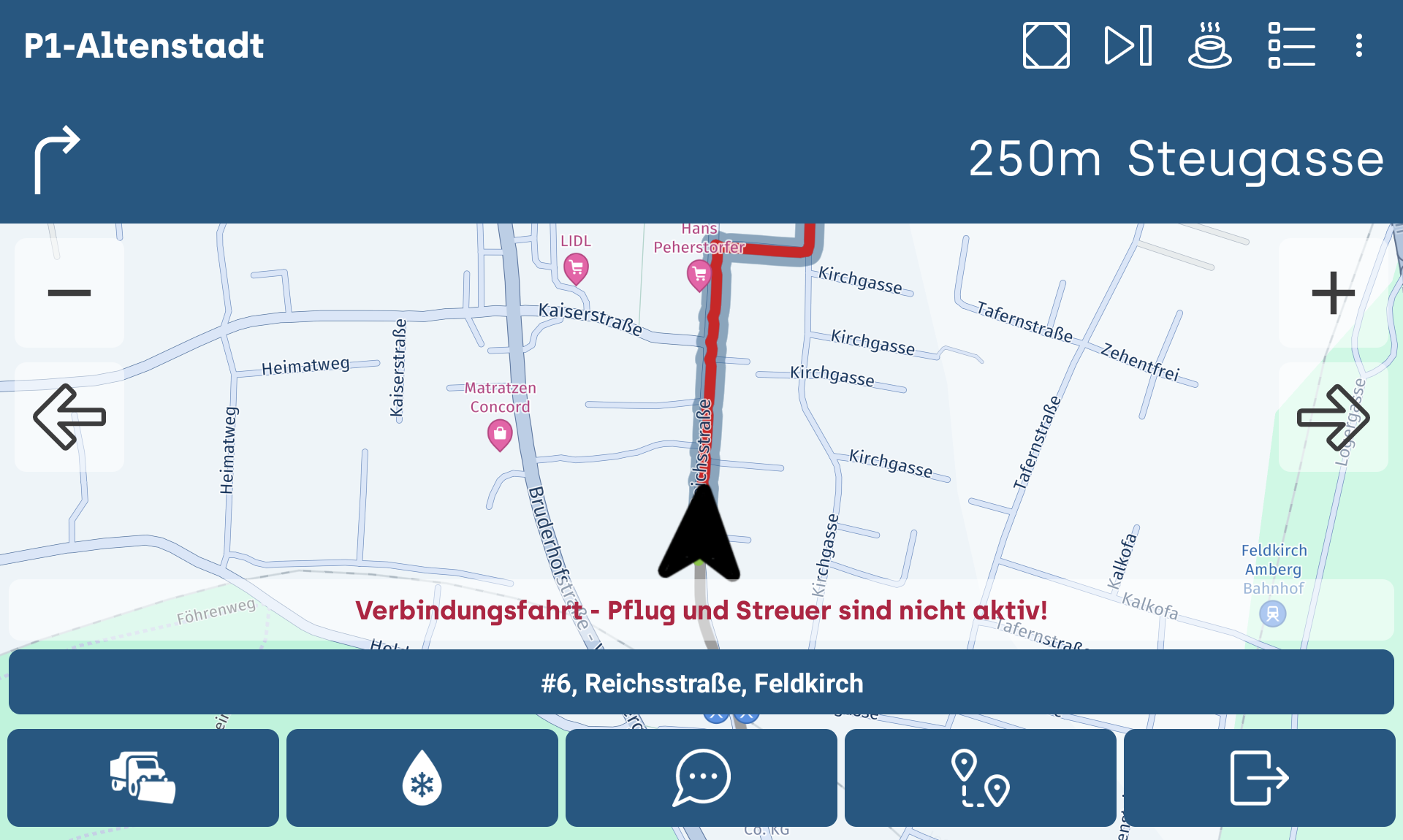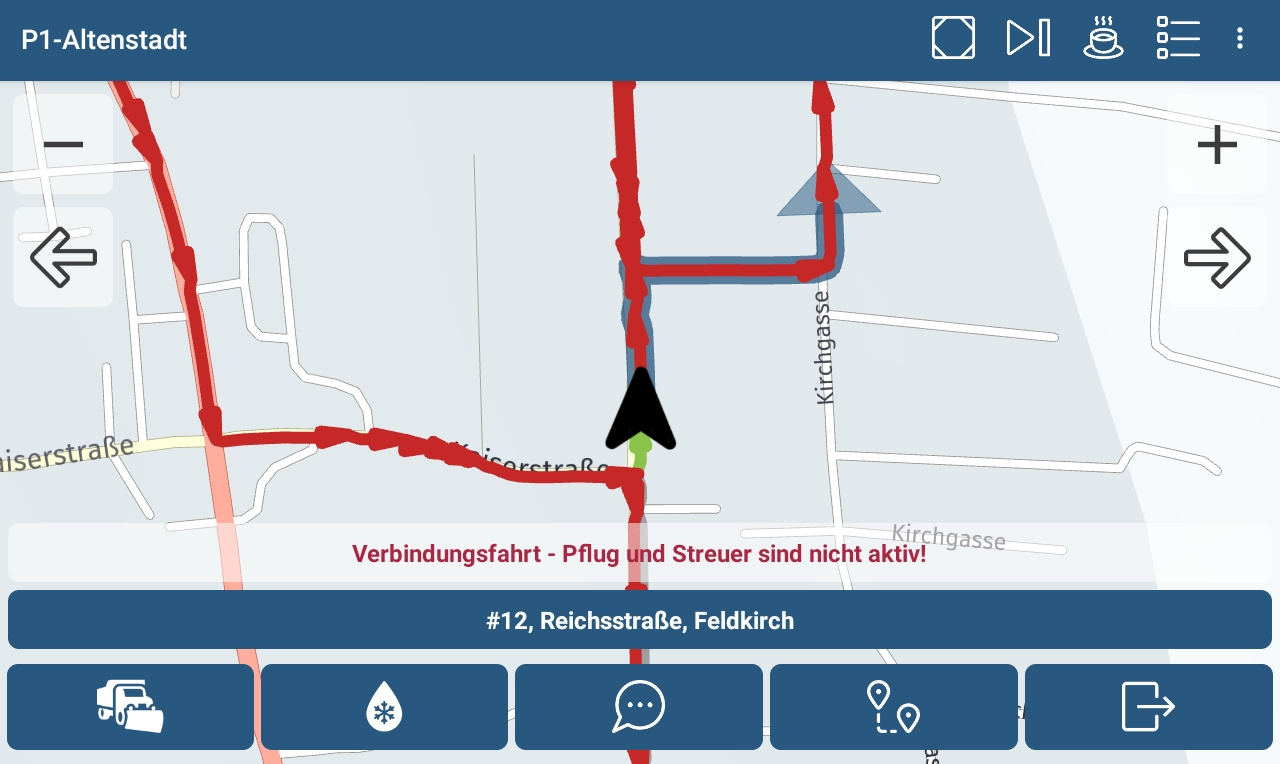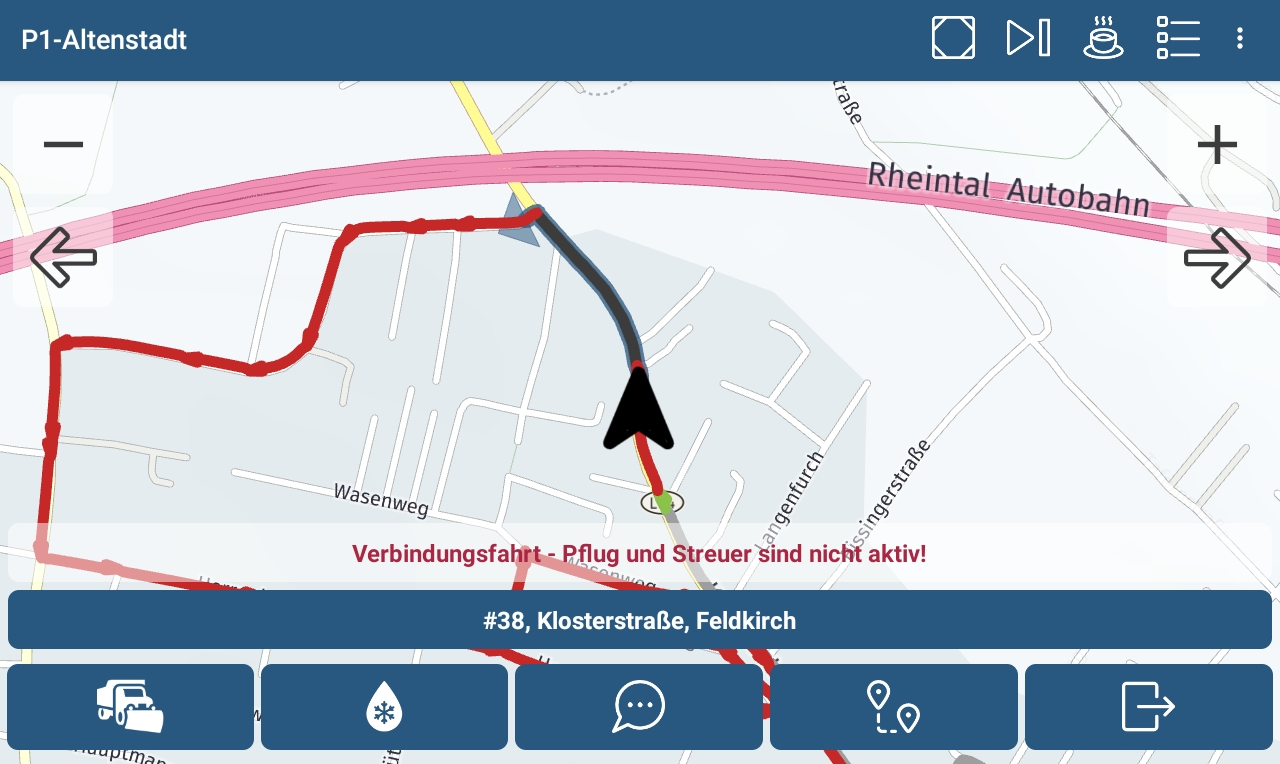Routen-Modus
Der Routen-Modus basiert auf dem Touren-Modus und erweitert diesen. Der große Unterschied zum Touren-Modus ist, dass die Routenelemente in der vorgegebenen Reihenfolge erledigt werden müssen. Hierfür muss die Reihenfolge der Routenelemente in der Tour definiert sein.
Eine Tour im Routen-Modus sieht wie folgt aus:
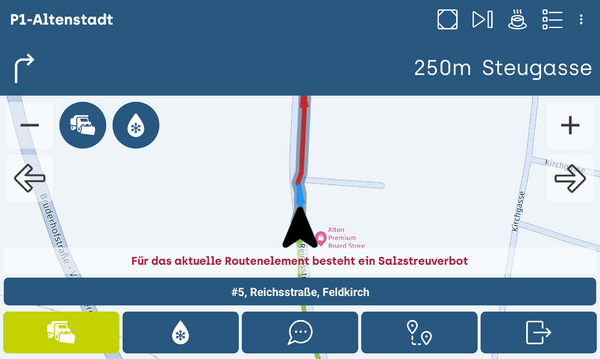
Info: Durch das Klicken auf verschiedene Bereiche im Bildschirmfoto werden Sie zur Beschreibung des Bereichs geführt.
Überspringen
Können Elemente nicht bedient werden, weil diese zum Beispiel aufgrund einer Baustelle nicht befahrbar sind, können diese übersprungen werden und ggf. später bedient werden. Hierfür kann auf der Kartenansicht auf die ![]() -Schaltfläche gedrückt werden. Nun öffnet sich folgende Ansicht:
-Schaltfläche gedrückt werden. Nun öffnet sich folgende Ansicht:
Im unteren blauen Bereich wird die Sequenznummer und der Name des aktuell ausgewählten Routenelements dargestellt. Auf der Karte wird das Element strichliert in der Mitte des Bildschirms dargestellt. Mit den Pfeilen nach links und rechts, kann das Routenelement davor oder danach ausgewählt werden. Ist die Sequenznummer bekannt, kann mit der ![]() -Schaltfläche die Sequenznummer eingetippt werden.
-Schaltfläche die Sequenznummer eingetippt werden.
Wurde das Routenelement ausgewählt, welches als nächstes bearbeitet werden soll, kann mit der Schaltfläche mit dem Namen des Routenelements gedrückt werden. Anschließend wird gefragt, ob mit oder ohne Navigation zum Routenelement gesprungen werden soll.
Roadbook
Ortskundige Fahrer:innen können mit der ![]() -Schaltfläche statt der Kartenansicht auf die Roadbook-Ansicht wechseln. In dieser Ansicht werden alle Routenelemente mit dessen Sequenznummer und Anzeigenamen in einer Liste dargestellt. Abgeschlossene Routenelemente werden ausgeblendet. Mit der
-Schaltfläche statt der Kartenansicht auf die Roadbook-Ansicht wechseln. In dieser Ansicht werden alle Routenelemente mit dessen Sequenznummer und Anzeigenamen in einer Liste dargestellt. Abgeschlossene Routenelemente werden ausgeblendet. Mit der ![]() -Schaltfläche kann zurück in die Kartenansicht gewechselt werden.
-Schaltfläche kann zurück in die Kartenansicht gewechselt werden.
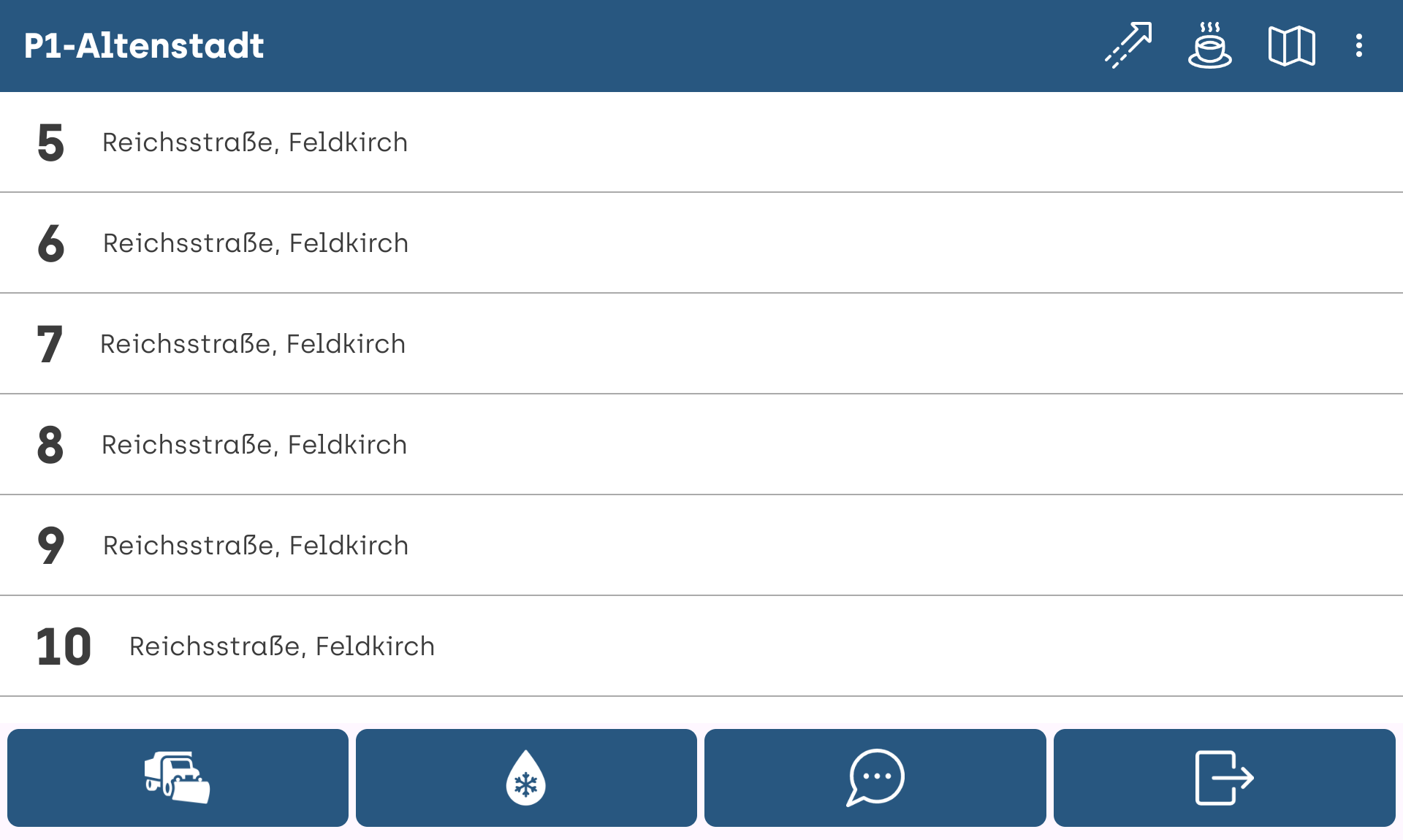
Abbiegeinformation
Wurden in der Tourenplanung Abbiegeinformationen hinterlegt, werden diese im oberen blauen Bereich dargestellt und mittels Sprachausgabe angesagt.
Die Sprachausgabe wird zu folgenden Zeitpunkten ausgegeben:
- Nach dem Abschließen der vorangegangenen Abbiegeinformation bzw. beim Erreichen des ersten Routenelements. (z.B. "Nach 2,2 Kilometer rechts abbiegen in Kaiserstraße")
- 1 km vor dem Erreichen der Abbiegung. (z.B. "Nach 1 Kilometer rechts abbiegen in Kaiserstraße") Die Distanz für diese Sprachausgabe kann mit dem Einstellungsparameter Routen-Modus→Abstand zur Ansage der Abbiegehinweise (m) angepasst werden.
- Kurz vor dem Abbiegen. (z.B. "Jetzt rechts abbiegen")
Routenführungspfeil
Speziell wenn viele Abschnitte vor dem aktuellen Routenelement angezeigt werden, ist aus den Routenelementen nicht ersichtlich, wo genau gefahren werden soll. Dabei hilft der Routenführungspfeil. Der blaue Pfeil auf der Karte zeigt die nächste zu fahrenden Meter an. Mit den ![]() - und
- und ![]() -Schaltflächen, kann der Routenführungspfeil für diese Fahrt verlängert oder verkürzt werden.
-Schaltflächen, kann der Routenführungspfeil für diese Fahrt verlängert oder verkürzt werden.
Folgende Einstellungen können getroffen werden:
Aktuelles Routenelement
Im Gegensatz zum Touren-Modus ist im Routen-Modus das aktuelle Routenelement, das Element, welches als nächstes bestätigt werden muss, um zum nächsten zu gelangen. Die Sequenznummer und der Name des aktuellen Elements wird unten im blauen Balken angezeigt. Ausgehend vom aktuellen Routenelements werden 100 Routenelemente vor und 1 Element hinter dem aktuellen Routenelements dargestellt. Die Anzahl der angezeigten Elementen kann in den Einstellungen mit den Parametern Routen-Modus→Anzahl Elemente vor dem aktuellen Routenelement anzeigen und Routen-Modus→Anzahl Elemente hinter dem aktuellen Routenelement anzeigen angepasst werden.
Verbindungsstrecken
Sind zwei aufeinanderfolgende Routenelemente nicht miteinander verbunden, wird mittels Kartenmaterials eine Verbindungsstrecke berechnet. Diese wird als schwarzer Strich dargestellt. Diese dient lediglich als Navigationshilfe zum nächsten Element und muss nicht abgefahren werden.
Sollen Verbindungsstrecken nicht berechnet und angezeigt werden, kann dies über den Einstellungsparameter Navigation→Automatische Navigation für Verbindungsstrecken deaktiviert werden. Um zu vermeiden, dass für kurze Strecken eine Verbindungsstrecke berechnet wird, kann der Schwellenwert mit dem Parameter Navigation→Minimale Distanz für Verbindungsstrecken (m) abgepasst werden.